Must-Have Wesentliche Anwendungen bei frischer Linux-Desktop-Installation

- 2327
- 270
- Miriam Bauschke
Modern GUI Linux Distributions -Bundle mit wesentlichen Anwendungen, mit denen Benutzer ohne große Probleme beginnen können. Dies bedeutet, dass Sie sie überhaupt nicht installieren müssen.
Trotzdem entwickeln Entwickler ständig neuere und innovativere Anwendungen, die Workflows optimieren und die Lebensdauer des gewöhnlichen Desktop -Benutzers erheblich erleichtern.
In dieser Anleitung betrachten wir einige der wichtigsten Anwendungen für Desktop -Linux -Benutzer.
Inhaltsverzeichnis
1- 1. Firefox Browser
- 2. VLC Media Player
- 3. Flameshot Screenshot Tool
- 4. Libreoffice Suite
- 5. Foxit PDF -Leser
- 6. Skype
- 7. Teamviewer
- 8. Visual Studio -Code
- 9. Gimp
- 10. Thunderbird -E -Mail -Client
- 11. Einfach
- 12. OBS -Studio
- Abschluss
1. Firefox Browser
Während Google Chrome befiehlt beeindruckend 65.86% des Webmarktanteils ist es nicht ohne Mängel. Es ist bekannt für eine hohe CPU- und RAM -Nutzung (Random Access Memory), die ein Ressourcendefizit verursacht, das folglich andere Anwendungen in Ihrem System verlangsamt.
Zum Glück versenden moderne Linux -Verteilungen mit dem Feuerfuchs Browser, der tatsächlich der Standardbrowser ist. Es ist privater und sicherer und umfasst
Die Open-Source-Philosophie, auf der Linux im Wesentlichen aufgebaut ist. Es hat seinen Quellcode offen gemacht, damit jeder die Mozilla -Lizenzrichtlinie anhält und geändert hat.
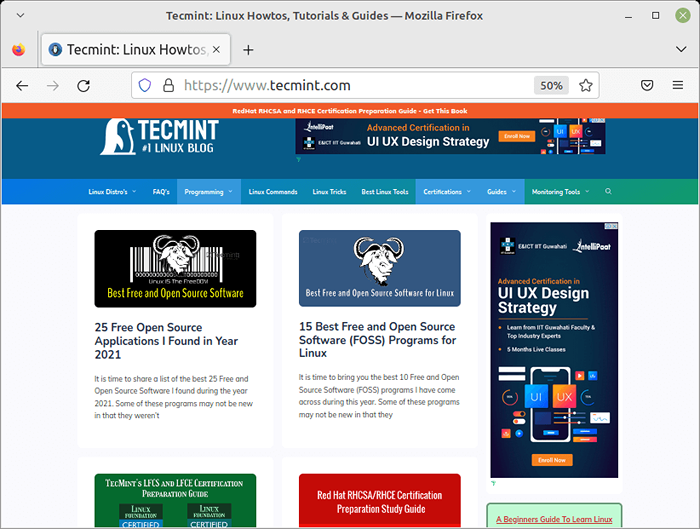 Firefox Webbrowser
Firefox Webbrowser Während Google Chrome Vorsicht, ein sicherer Browser zu sein, seine Privatsphäre wurde immer in Frage gestellt. Es sammelt große Mengen an personenbezogenen Daten, einschließlich Suchhistorie, Standort und Standortbesuchen.
Dies begründet dies, indem sie behauptet, dass dies für die Verbesserung seiner Dienstleistungen von Vorteil ist, beispielsweise ein beliebtes Café oder ein Einkaufszentrum in Ihrer Nähe empfiehlt. Diese Argumentation wurde jedoch von einigen Quartalen entgegengewirkt.
Sie könnten auch mögen:
- So installieren Sie Firefox auf Linux Desktop
- 7 Möglichkeiten, den Firefox -Browser auf Linux -Desktop zu beschleunigen
- 32 am meisten verwendete Firefox-Add-Ons, um die Produktivität unter Linux zu verbessern
2. VLC Media Player
Eine weitere wesentliche Anwendung, die jeder Linux-Desktop-Benutzer in Betracht ziehen sollte, ist der VLC Media Player, der ein kostenloser, plattformübergreifender Media-Player ist, der im Laufe der Jahre aufgrund seiner Einfachheit und Benutzerfreundlichkeit einen großen Eindruck erweckte.
VLC ist ein leistungsstarker Media -Player und ein Rahmen, das eine Vielzahl von Multimedia -Formaten unterstützt, darunter MP3, MP4, WAV, FLV, MPEG, MKV, WMA, OGG und viele andere.
 VLC -Videoplayer für Linux
VLC -Videoplayer für Linux Mit dem Media Player können Sie einige andere Dinge tun, einschließlich Streaming von Youtube, Erstellen von Wiedergabelisten und Hören von Podcasts und Online -Radiosendern.
Sie könnten auch mögen:
- Installieren Sie VLC Media Player in Debian, Ubuntu und Linux Mint
- Nützliche Tipps für VLC -Player -Benutzer im Linux -Desktop
3. Flameshot Screenshot Tool
Flameshot ist ein kostenloses und Open-Source-Screenshot-Tool, das eine Reihe von Optionen für die Aufnahme von Screenshots bietet. Es enthält eine In-App-Screenshot-Bearbeitungsfunktion, mit der Sie Formen und Anmerkungen hinzufügen, die Farbpalette sowie Tastaturverknüpfungen anpassen und die Bildsparenoptionen ändern können.
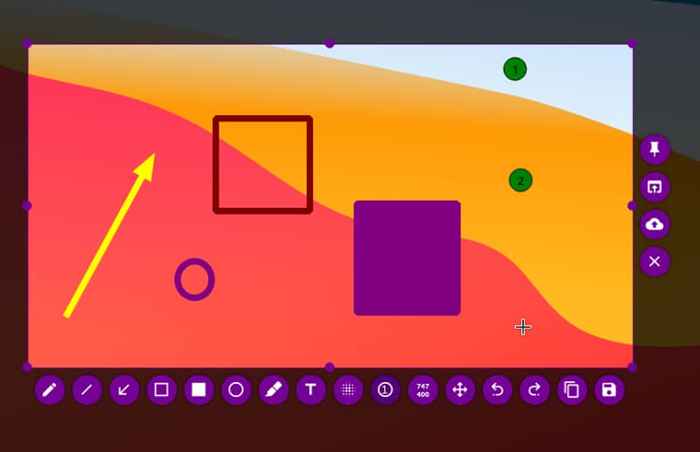 Flameshot Desktop Screenshot Tool
Flameshot Desktop Screenshot Tool Sie können auch einen Screenshot eines rechteckigen Abschnitts des Bildschirms oder des gesamten Bildschirms mühelos aufnehmen.
[Möglicherweise mögen Sie es auch: So installieren Sie Flameshot Screenshot Tool unter Linux]
4. Libreoffice Suite
Die LibreOffice Suite ist eine featurereiche und benutzerfreundliche Office-Suite, die eine perfekte Alternative zu Microsoft Office darstellt. Es bündelt eine Reihe von Büroproduktivitätsanwendungen, darunter Writer (Textverarbeitung), Impress (Präsentationen), Draw (Flowdiagres und Drawing), Mathematik (Formelbearbeitung) und Basis (Datenbanken).
Libreoffice Verwendet standardmäßig das ODF (Open -Dokument -Format). Es kann jedoch weiterhin Microsoft Office-kompatible Dateien öffnen und speichern.
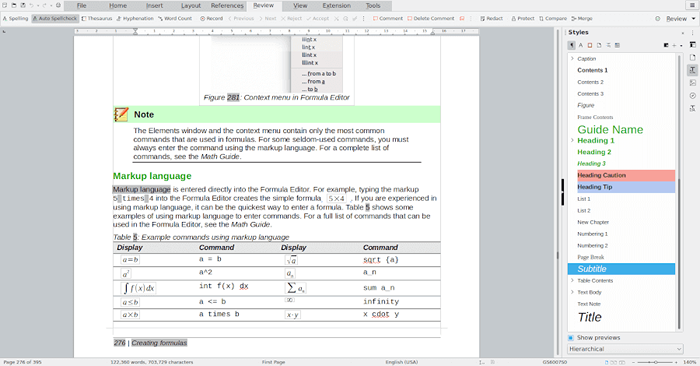 Libreoffice Suite
Libreoffice Suite Sie könnten auch mögen:
- So installieren Sie die neueste LibreOffice auf Linux Desktop
- So installieren Sie die neueste OpenOffice auf Linux Desktop
5. Foxit PDF -Leser
Foxits PDF -Leser und Betrachter ist einer der führenden und zuverlässigsten PDF -Leser auf dem Markt. Es bietet ein intuitives Menüband, das zusammen mit einer benutzerfreundlichen Benutzeroberfläche leicht anpassbar ist, mit der Benutzer PDF-Dokumente nahtlos anzeigen können.
Der PDF Der Leser bietet eine kostenlose und Premium -Version. Die kostenlose Version bietet Funktionen wie Anzeigen, Annotieren, Ausfüllen von Formularen und Signatur von PDFs auf mehreren Geräten wie Desktop, Mobile und im Web. Die Premium -Versionen bieten erweiterte Funktionen wie Cloud -Speicher- und ECM -Integration, exportieren PDF -Bilder in Microsoft Office und organisieren PDF.
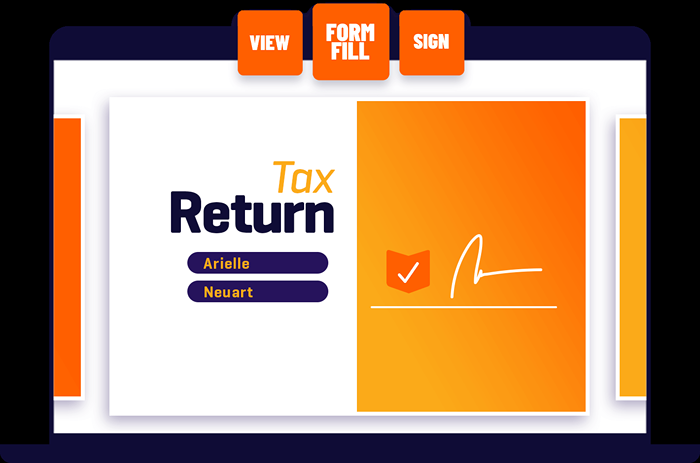 Foxit PDF -Leser
Foxit PDF -Leser Foxit PDF Der Leser kümmert sich um große und komplexe Dateien und Dokumente wie Karten und eBooks ohne Rendering -Probleme. Es ist schnell, sicher und leicht und die ideale PDF -Lösung für Unternehmen, Anwaltskanzleien und große Unternehmen.
Sie könnten auch mögen:
- Beste PDF -Editoren, um PDF -Dokumente unter Linux zu bearbeiten
- 8 Beste PDF -Dokumentzuschauer für Linux -Systeme
6. Skype
Die Notwendigkeit, Videoanrufe und Instant -Messaging zu tätigen. Skype ist eine plattformübergreifende und beliebte VoIP-basierte Anwendung, die Videelefonie, Videokonferenzen sowie Sprachanrufe anbietet.
Obwohl es sich um eine proprietäre Anwendung handelt, ist Skype to Skype -Anrufe frei von einem Teil der Welt, unabhängig von jedem Gerät, das Sie verwenden. Benutzer zahlen nur, wenn sie Premium -Funktionen wie SMS -Texte, Sprachanrufe oder Anrufe außerhalb von Skype verwenden.
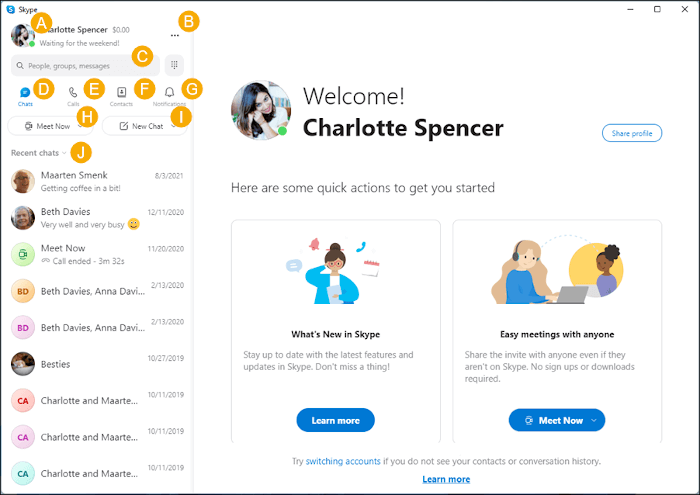 Skype Free Video Call Software
Skype Free Video Call Software Wenn Ihr Ziel einfach darin besteht, Skype-to-Skype-Anrufe zu tätigen, ist Skype eine Must-Have-Anwendung.
Sie könnten auch mögen:
- Beste Skype -Alternativen für Linux Desktop
- So installieren Sie Skype auf Debian, Ubuntu und Linux Mint
- So installieren Sie Skype auf CentOS, Rhel und Fedora
- So installieren Sie Skype auf Rocky Linux / Almalinux
7. Teamviewer
Covid-19 veränderte die Art und Weise, wie wir interagieren und arbeiten. Im Folgenden schob es Arbeiter von Büroräumen in die Ferne zu Hause, Coffeeshops und andere weit entfernte Gebiete. Mehr denn je, die Menschen lassen Arbeiten aus dem Büro abgebaut.
Während sich der Arbeitsplatz vom traditionellen Büroräume in weit entfernte Bereiche verlagert, wurden Supportteams nur ausgewählt, aber Remote-Tools für das Angebot technischer Support.
TeamViewer ist eine plattformübergreifende, Fernzugriffs- und Fernbedienungsanwendung, die die Wartung von PC und über Geräte ermöglicht. Sie können von überall auf der Welt auf ein Gerät zugreifen und es so bedienen, als wären Sie tatsächlich da.
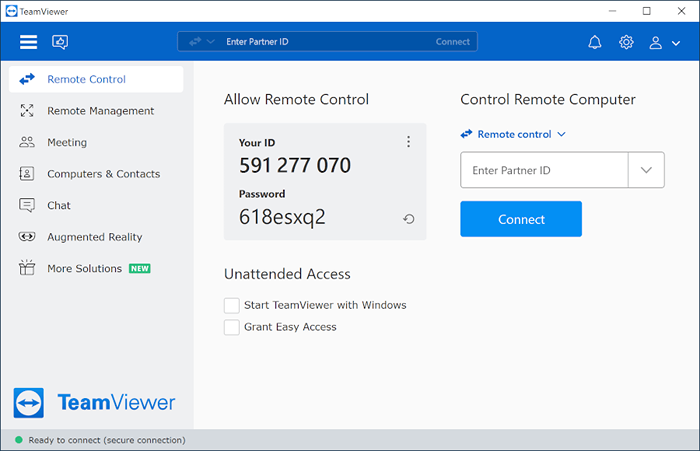 TeamViewer - Remote -Desktop -Software
TeamViewer - Remote -Desktop -Software Daher ist es ein praktisches Tool, wenn Sie ein Technikfreak sind, der ein Team von Remote -Nutzern unter Beweis stellt oder plant, in Ihr System zu remote, während Sie wegarbeiten. Teamviewer kann kostenlos für den nichtkommerziellen Gebrauch verwendet werden, was für grundlegende Remote-Verbindungen in Ordnung sein sollte
Wenn Teamviewer Sie sind nicht bevorzugt, betrachten Sie AnyDesk, eine schnelle Fern -Desktop -Anwendung, die ähnlich funktioniert.
Sie könnten auch mögen:
- Beste RDP -Clients (Remotedesktop) für Linux
- 13 beste Tools zum Zugang zu Remote Linux Desktop
- Rustdesk [Remote Desktop] - Ein TeamViewer und Anydesk Alternative für Linux
8. Visual Studio -Code
Wenn Sie Entwickler sind oder die Seile des Schreibens von Code lernen, ist Visual Studio Code Ihr bester Freund. Visual Studio Code wurde von Microsoft entwickelt und ist im Volksmund als bekannt als Vs Code.
Es ist ein kostenloser und plattformübergreifender Quellcode-Editor, der über 36 Programmiersprachen wie Python-, Java-, JavaScript-, Typscript-, PHP- und Webentwicklungssprachen wie HTML & CSS unterstützt.
VS Code Studio bietet zahlreiche Funktionen, um Ihr Code-Schreiberlebnis zu optimieren. Dazu gehören Syntax-Hervorhebung, intelligente Code-automatische Vervollständigung, Code-Refactoring, eingebettete Git, Debuggen und vieles mehr.
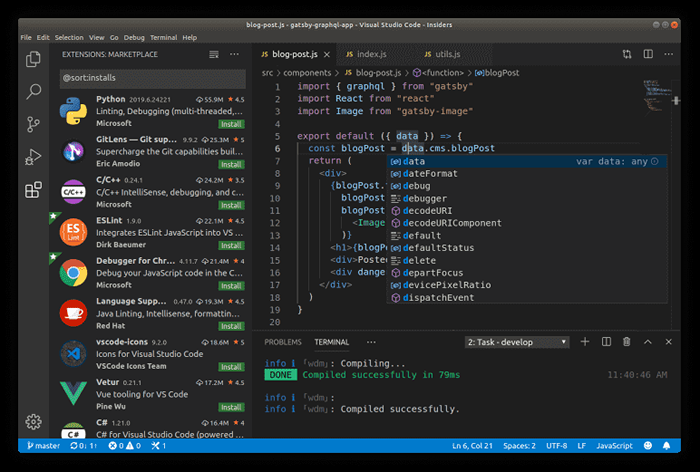 Visual Studio -Code
Visual Studio -Code Sie könnten auch mögen:
- So installieren Sie Visual Studio -Code unter Linux
- So richten Sie die Python -Entwicklung mit Visual Studio Code ein
9. Gimp
Gimp, kurz für GNU Image Manipulationsprogramm, ist ein kostenloses und Open-Source-Image-Manipulations-/Bild-Retusche-Tool. Es ist ein erweiterbares Tool, das mehrere Funktionen bietet. Zum Beispiel können Sie es als einfaches Lackprogramm, Bildraffinierungswerkzeug, Bildrenderer und vieles mehr verwenden.
Gimp bietet eine Vielzahl von Funktionen zur Bildbearbeitung, einschließlich Freiformzeichnung, Bildbearbeitung, Transkodierung zwischen verschiedenen Bilddateiformaten und vielerer komplexer Aufgaben.
Es kann mit Plug-Ins und Erweiterungen verbessert werden, um fast alles zu tun. Mit der erweiterten Skriptoberfläche können Sie alles ausführen. Von den einfachsten Aufgaben bis zu den komplexesten Bildbearbeitungsvorgängen.
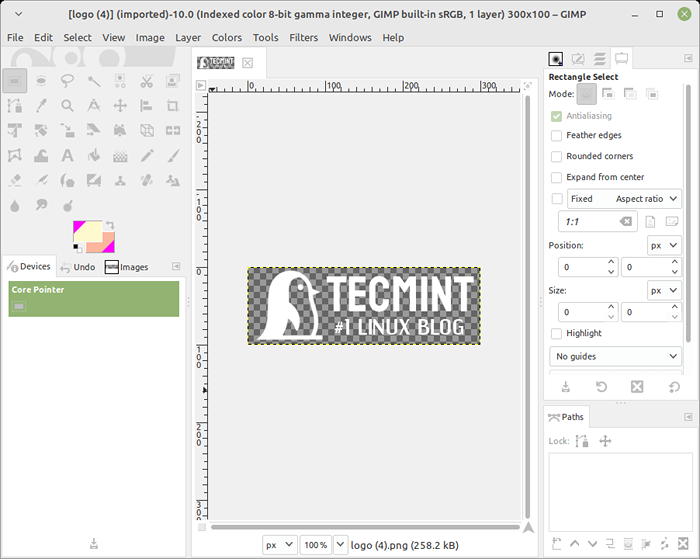 GIMP - Image Editor für Linux
GIMP - Image Editor für Linux Es ist eine großartige Alternative zu Photoshop angesichts seiner geringen Installationsgröße und Unterstützung für Photoshop -Plugins.
Sie könnten auch mögen:
- So installieren Sie GIMP in Ubuntu und Linux Mint
- So konvertieren Sie PDF mit GIMP in das Bild in das Bild
10. Thunderbird -E -Mail -Client
Mozilla Thunderbird ist ein kostenloser und Open-Source-E-Mail-Client, der von der Mozilla Foundation entwickelt wurde. Es handelt sich um einen kleinen, leichten und plattformübergreifenden E-Mail-Client, der unter Linux, Windows und MacOS 10 installiert werden kann.12 und spätere Versionen.
Es bietet eine ordentliche und intuitive Benutzeroberfläche, mit der Benutzer E -Mail -Konten einfach hinzufügen und verwalten können. Der Setup -Assistent ist einfach und ermöglicht es Ihnen, Ihr Konto problemlos hinzuzufügen. Es unterstützt Mailserver, die IMAP und POP verwenden, obwohl IMAP das Standardprotokoll ist. Um POP zu verwenden, müssen Sie es manuell konfigurieren.
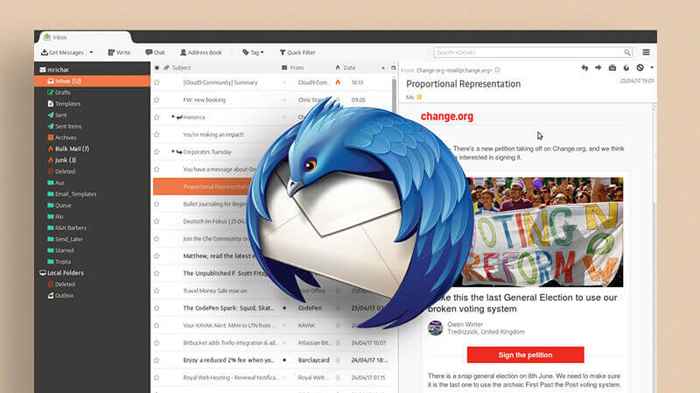 Thunderbird -E -Mail -Client
Thunderbird -E -Mail -Client Thunderbird Bietet eine Reihe von Funktionen, darunter Unterstützung für RSS -Feeds, Suchwerkzeuge, intelligente Ordner (zum Beispiel Posteingang, gesendete und archive Ordner) robuste Privatsphäre, Phishing -Schutz und E -Mails, die E -Mails auf separaten Registerkarten laden. Darüber hinaus bietet es eine Sicherungsfunktion, mit der Sie gelöschte E -Mails abrufen können.
Sie könnten auch mögen:
- Nützliche GUI -E -Mail -Clients für Linux Desktop
- So installieren Sie Thunderbird -E -Mail -Client in Linux -Systemen
11. Einfach
SimpleNote ist eine kostenlose, leichte und benutzerfreundliche Notizanwendung, die Linux, Windows, Mac unterstützt. Sie können es auch über das Web verwenden, um Ihre Notizen auf allen Geräten zu synchronisieren und von wo immer Sie sind.
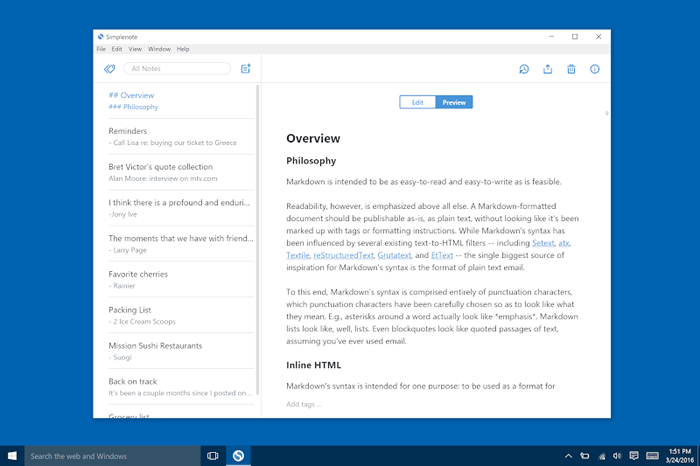 SimpleNote-Notiz-App
SimpleNote-Notiz-App Sie können auch Tags hinzufügen, eine To-Do-Liste teilen und Ihre Notizen mit jeder Änderung sichern.
Sie könnten auch mögen:
- 22 Beste Slack -Alternativen für Team -Chat [kostenlos und bezahlt]
- Beste Whiteboard -Anwendungen für Ihre Linux -Systeme
12. OBS -Studio
Wenn Screencasting oder Bildschirmaufzeichnung eines Ihrer Hobbys oder regelmäßigen Aufgaben ist, ist die Installation von OBS Studio ein Schritt in die richtige Richtung, um Ihre Ziele zu erreichen.
OBS -Studio ist eine Open-Source-Lösung für Offline-Bildschirmaufnahmen und Live-Streaming. Es ist absolut kostenlos und kann unter Windows, Linux und Mac installiert werden.
OBS -Studio Bietet eine breite Palette von Funktionen, darunter Echtzeit-Audio-/Videoaufnahmen, Rauschunterdrückung und -gewinn, Szenen aus verschiedenen Quellen wie Webcams, Browserfenstern, Windows-Capture und vieles mehr.
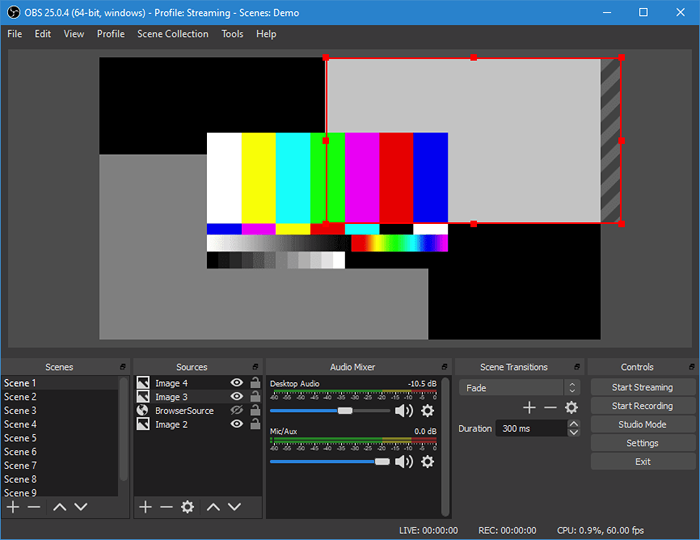 OBS -Studio -Videoaufzeichnungswerkzeug
OBS -Studio -Videoaufzeichnungswerkzeug Es ist erweiterbar und bietet endlose Anpassungsoptionen, mit der Sie Ihre Aufnahmen und Live-Streaming-Aufgaben nahtlos erledigen können.
OBS ist ideal für das Erstellen von Anleitungsvideos, Podcasting und Live -Event -Streaming.
Sie könnten auch mögen:
- 10 beste Desktop -Screenshot -Tools für Linux
- Terminalizer - Notieren Sie Ihr Linux -Terminal und generieren Sie animiertes GIF
Abschluss
Obwohl dies keine umfassende Liste aller wesentlichen Anwendungen ist, die Sie für Ihre frische Linux -Installation benötigen, haben wir einige der wichtigsten, die Ihnen helfen, Segel festzulegen und alltägliche Grundaufgaben zu erledigen.
Haben wir nützliche wesentliche Desktop -Anwendungen verpasst, von denen Sie glauben, dass sie es auf die Liste geschafft haben sollen? Bitte teilen Sie sie in den Kommentaren unten mit.
- « So verwenden Sie den Befehl „MV“ unter Linux [9 nützliche Beispiele]
- So kopieren Sie Dateien und Verzeichnisse in Linux [14 CP -Befehlsbeispiele] »

